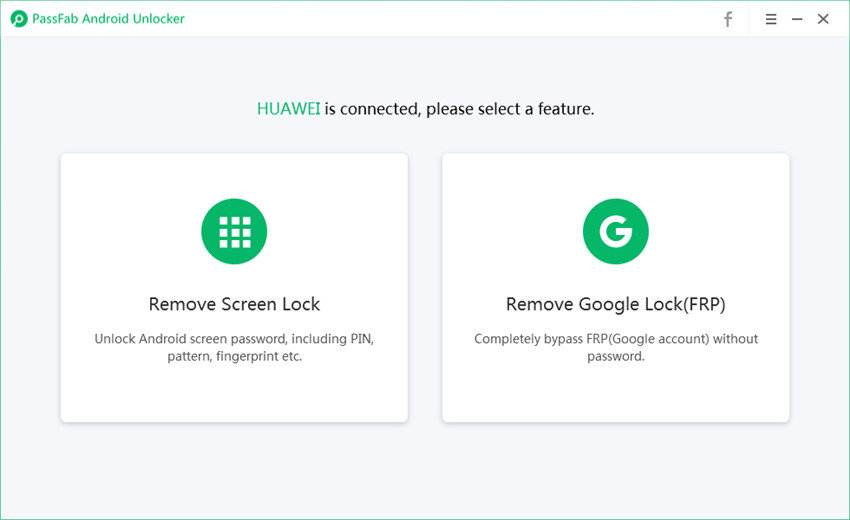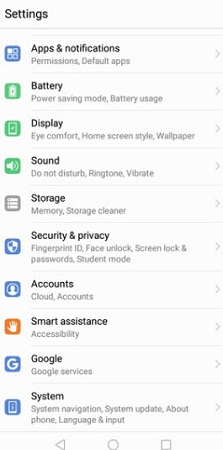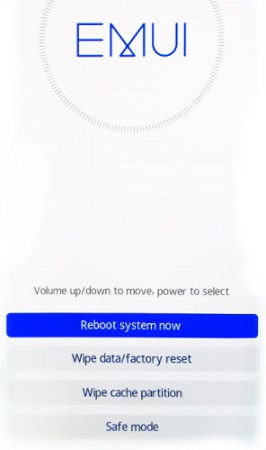"(HELP) Hoe kan ik huawei ontgrendelen na het wachtwoord vergeten te zijn. Ik ben het wachtwoord vergeten maar ik kan hem helaas niet ontgrendelen. ik wil geen fabrieksreset, help!" Van Reddit
Nu wordt het normaal om een wachtwoord in te stellen om smartphones te ontgrendelen, om zo onze gegevens en privacy te beschermen. Echter, het brengt ons soms problemen. Bijvoorbeeld, wanneer u uw Huawei-telefoon wilt ontgrendelen, moet u het wachtwoord invoeren dat u zich helemaal niet herinnert, en dit zal gegevensverlies veroorzaken als u uw mobiele telefoon reset. Dus hoe Huawei telefoon te ontgrendelen zonder het te resetten? Dit artikel zal uw vragen beantwoorden en u begeleiden om Huawei telefoon te ontgrendelen zonder fabrieksreset.
Deel 1. Wanneer moet je Huawei telefoon ontgrendelen zonder te resetten?
Je bent misschien nieuwsgierig: in welke omstandigheden moet je Huawei telefoon ontgrendelen zonder te resetten? Het is heel normaal om in dergelijke situaties terecht te komen. Bijvoorbeeld:
- U bent uw Huawei P9/P10/P20 (of een ander Huawei model) telefoon wachtwoord/PIN/Patroon vergeten, en u kunt er helemaal niet bij;
- Uw Huawei telefoon is zojuist per ongeluk van wachtwoord veranderd door uw kind;
- U hebt net een tweedehands Huawei gekocht die het wachtwoord heeft dat door de vorige eigenaar is gebruikt;
Wat het geval ook is, u zult in staat zijn om Huawei telefoon te ontgrendelen zonder te resetten door de hieronder gegeven oplossingen te volgen.
Deel 2. Hoe Huawei telefoon te ontgrendelen zonder te resetten?
Hier hebben we 8 effectieve methoden opgesomd die u vertellen hoe u Huawei telefoon kunt ontgrendelen zonder fabrieksreset.
- Methode 1. Met behulp van PassFab Android Unlocker
- Methode 2. Met behulp van Zoek mijn telefoon
- Methode 3. Met behulp van Huawei Watch
- Methode 4. Met behulp van vingerafdruk ID
- Methode 5. Gebruik gezichtsherkenning
- Methode 6. Gebruik Aangepast herstel en Patroonwachtwoord uitschakelen
- Methode 7. Met behulp van Android Debug Bridge (ADB)
- Methode 8. Herstart naar veilige modus
Methode 1. Beste manier om Huawei telefoon te ontgrendelen zonder het wachtwoord te resetten in 1-Click
Een van de meest eenvoudige methoden om Huawei te ontgrendelen zonder het te resetten is om het te doen via een software van derden. Er zijn verschillende software die zich richten op het ontgrendelen van Android-apparaten zonder gegevensverlies, en PassFab Android Ontgrendelaar is een van hen. PassFab Android Unlocker is een geweldig programma met een eenvoudig te gebruiken interface en een hoge mate van succes. Met PassFab Android Unlocker, zult u geen enkel probleem hebben om Huawei telefoon te ontgrendelen.
Opmerking: Merk op dat het gebruik van dit programma zal leiden tot verlies van gegevens in uw Huawei telefoon.
- Stap 1: Download en installeer PassFab Android Unlocker op uw PC of Mac.
-
Stap 2: Start PassFab Android Unlocker, en klik op Remove Screen Lock.

-
Stap 3: Verbind nu uw Huawei telefoon met uw computer, en zorg ervoor dat het met succes is verbonden. Klik vervolgens op Start.

-
Stap 4: Lees de pop-up waarschuwing zorgvuldig en bevestig.

-
Stap 5: Dan zal het programma beginnen met het verwijderen van schermvergrendeling voor u. Wacht tot het zegt "Scherm wachtwoord is verwijderd met succes". Klik op Gereed en je bent goed om te gaan.

Methode 2. Gebruik Zoek mijn telefoon om Huawei telefoon te ontgrendelen zonder te resetten
Find My Device is bekend als voorheen Android Device Manager, dat is een geweldig hulpmiddel om uw Android-apparaat te lokaliseren in het geval het verloren of gestolen is. Bovendien is het ook een geweldige optie om uw Huawei telefoon te vergrendelen. Om Huawei te ontgrendelen zonder te resetten via Find My Phone:
- Stap 1: Ga naar http://www.google.com/android/find in uw browser, en meld u aan bij uw Google-account.
- Stap 2: Selecteer de Huawei telefoon die u wilt ontgrendelen.
- Stap 3: Klik op de optie Vergrendelen uit de drie opties.

- Stap 4: Dan zal u gevraagd worden om een nieuw wachtwoord voor uw geselecteerde Huawei telefoon in te stellen. Bevestig uw nieuwe wachtwoord.
Dan zult u in staat zijn om Huawei te ontgrendelen zonder te resetten, maar met een nieuw wachtwoord.
Methode 3. Huawei Watch gebruiken om Huawei telefoon te ontgrendelen zonder fabrieksreset
De meeste mensen zijn bekend met Huawei Watch. Echter, er zijn trucs over Huawei Watch, zelfs als het een Android wear-gebaseerde smartwatch is.
Opmerking: Deze methode werkt alleen als uw vergrendelde/uitgeschakelde Huawei telefoon en Huawei Watch verbonden zijn, en uw Huawei telefoon is gekoppeld en uw horloge als vertrouwd apparaat heeft toegevoegd.
Hoe in te stellen? Volg gewoon deze stappen:
- Stap 1: Koppel uw Huawei telefoon met uw Huawei Watch.
- Stap 2: Ga in uw Huawei telefoon naar Instellingen > Beveiliging & privacy > Wachtwoord vergrendelscherm > Smart lock.

- Stap 3: Stel uw schermvergrendelingswachtwoord in, en voeg Huawei horloge toe als uw vertrouwde apparaat.
Dan zult u in staat zijn om toegang te krijgen tot uw Huawei telefoon door te vegen telefoon scherm zonder het invoeren van het wachtwoord of de fabriek te resetten. Echter, als uw Huawei telefoon niet is ingesteld en verbonden met Huawei Watch, dan is deze methode niet werkt voor u, en ga naar de volgende methode.
Methode 4. Met behulp van vingerafdruk ID te ontgrendelen Huawei telefoon zonder fabrieksinstellingen
Als u uw Huawei telefoon PIN / wachtwoord / patroon vergeten bent, geen paniek. U hoeft uw Huawei niet onmiddellijk in de fabriek te resetten. Probeer de vingerafdrukherkenning en kijk of het helpt om uw Huawei te ontgrendelen.
Opmerking: Deze methode werkt alleen als u eerder vingerafdrukslot voor uw Huawei telefoon hebt ingesteld.
Om vingerafdruk slot in Huawei in te stellen:
- Stap 1: Start Huawei telefoon Instellingen app, en ga naar Schermvergrendeling & Wachtwoorden > Wachtwoord > PIN.
- Stap 2: Stel dan een PIN in voor uw schermvergrendeling en registreer het.
- Stap 3: Plaats uw duim of vinger op de vingerafdruksensor. En volg de instructies op het scherm om het proces te voltooien.
- Stap 4: Tik op Naam wijzigen en voer een naam in voor uw vingerafdruk-ID.
Als u een vingerafdruk ID voor uw Huawei hebt ingesteld, kunt u de Huawei telefoon ontgrendelen met behulp van vingerafdruk ID, en zonder het te moeten resetten. Plaats gewoon uw duim of vinger op de vingerafdruksensor om het te ontgrendelen.

Methode 5. Gebruik gezichtsherkenning om Huawei telefoon te ontgrendelen zonder fabrieksreset
Deze methode is vergelijkbaar met Methode 4, wat betekent dat u Huawei telefoon kunt ontgrendelen zonder fabrieksreset en met behulp van gezichtsherkenning, alleen als u gezichtsherkenning ID voor uw Huawei telefoon hebt ingesteld.
Om gezichtsherkenning in Huawei telefoon in te stellen:
- Stap 1: Start Instellingen app in Huawei.
- Stap 2: Ga naar Beveiliging en vertrouwelijkheid > Gezichtsontgrendeling.
- Stap 3: Kijk naar de camera en het systeem zal uw gezichtsherkenning profiel aanmaken.

Daarna kunt u Huawei telefoon ontgrendelen met gezichtsherkenning zonder te resetten. Om dit te doen, kunt u ofwel direct Huawei telefoon ontgrendelen met gezichtsherkenning, of met uw vinger over het scherm vegen na gezichtsherkenning.
Methode 6. Gebruik Aangepast herstel en Patroonwachtwoord uitschakelen om Huawei te ontgrendelen
Simpel gezegd, is Aangepast herstel een techniek die kan worden gebruikt om Huawei te ontgrendelen zonder het te resetten.
- Stap 1: Download het Patroonwachtwoord Uitgeschakeld zip-bestand in uw computer en sla het op in een SD-kaart.
- Stap 2: Plaats de SD-kaart met het zip-bestand in uw vergrendelde Huawei telefoon, en start Huawei telefoon opnieuw in de herstel modus.
- Stap 3: Flash het zip-bestand op de SD-kaart, en start vervolgens uw Huawei telefoon opnieuw op.
- Stap 4: Dan zal uw Huawei telefoon worden opgestart zonder een lock screen. Sommige mensen zullen een willekeurig gebaar of wachtwoord moeten instellen, en dan zal uw telefoon worden ontgrendeld.
Methode 7. Met behulp van Android Debug Bridge (ADB) om een Huawei telefoon te ontgrendelen zonder het opnieuw in te stellen
Android Debug Bridge (ADB) is een krachtige command-line tool waarmee u kunt communiceren met uw apparaat met behulp van deze tool. Ondertussen kunt u uw Huawei telefoon ontgrendelen zonder te resetten, maar met behulp van Android Debug Bridge. Om dit te doen, volgt u dit:
- Stap 1: Download de ADB tool in uw computer, pak het gedownloade bestand uit, en installeer het pakket in uw computer.
- Stap 2: Sluit uw problematische Huawei telefoon aan op uw computer.
- Stap 3: Start de Command Prompt tool in het installatie pad op ADB.
-
Stap 4: Typ het onderstaande commando en druk op de Enter-toets.
adb shell rm /data/system/gesture.key - Stap 5: Zodra de opdrachtregel is voltooid, start u uw Huawei telefoon opnieuw op en zult u in staat zijn om het te ontgrendelen zonder het wachtwoord in te hoeven voeren.
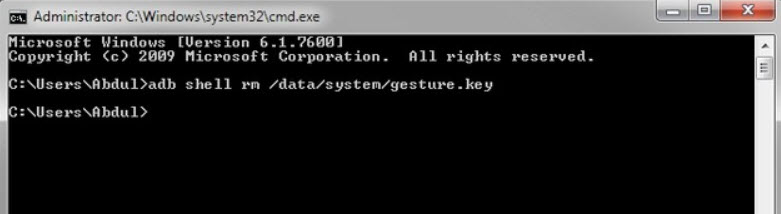
Methode 8. Met behulp van Reboot naar Veilige Modus om Huawei telefoon te ontgrendelen zonder het wachtwoord opnieuw in te stellen
Vergelijkbaar met Windows Veilige modus, is er een veilige modus op Android-toestellen. De veilige modus van de Huawei telefoon begint met het laden van het minimale systeem met basisfuncties en vooraf geïnstalleerde toepassingen. Het zou een goede manier zijn om Huawei telefoon te ontgrendelen met behulp van de veilige modus. Om te herstarten naar de veilige modus in Huawei telefoon:
- Stap 1: Houd de knop Volume omhoog en Power ingedrukt wanneer u de Huawei telefoon inschakelt.
- Stap 2: Blijf deze twee knoppen ingedrukt houden totdat u de veilige modus ziet verschijnen.
-
Stap 3: Wanneer de veilige modus optie verschijnt, druk op de Volume omhoog en Volume omlaag knop om de veilige modus te selecteren, en gebruik de Power knop om te bevestigen.

Dan is uw Huawei telefoon zou worden opgestart in Veilige modus en ontgrendeld.
Laatste gedachte
Hier gaan we. U zult leren hoe Huawei telefoon te ontgrendelen zonder het te resetten door de acht effectieve oplossingen. Als u vastzit in het ontgrendelen van uw Huawei telefoon zonder fabrieksreset, ga er dan voor. Hopelijk zou dit artikel van grote hulp zijn. En onder al deze oplossingen, zou PassFab Android Ontgrendelaar de beste van de beste manier zijn om Android-apparaten te ontgrendelen zonder enig probleem.
Product-related questions? Speak directly to our Support Team >>